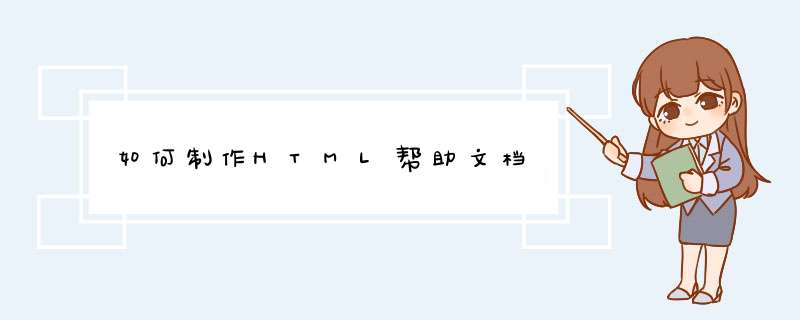
工具/原料
安装好Html Help Workshop
方法/步骤
安装好Html Help Workshop,需要重新启动一次才可以运行。运行后,单击菜单或工具栏中的“新建(New)”,这时出现选择新建内容的对话框。先选择“工程(Project)”,在接着出现的工程向导中指定工程放置的目录就可以了。单击“OK”后就出现工程编辑界面。在工程编辑界面的上方是3个标签栏,第一个“Project”是有关工程的编辑,第二个“Contents”是目录,第三个“Index”是索引。在工程编辑界面的左侧是7个按钮,它们的功能从上到下依次为:“改变工程选项”、“加入/删除封面文件”、“添加/修改窗口选项”、“HTMLhelp AP信息”、“浏览HTML源文件”、“保存”、“存盘并编译”。
单击“改变工程选项”按钮,出现工程选项对话框。这里仅改变标题(Title)的内容,把标题写入,编译后这个标题将出现在窗口的标题栏中。其他的内容暂时用系统的默认值。然后单击“加入/删除封面文件”按钮,再选择“加入”按钮,把作为封面页的HTML文件添上。封面页的文件一定要有,否则编译的帮助文件运行后,系统会报错。好了,简单的工程编辑就完成了。
3、单击“目录”(Contents)标签栏,这时系统请你选定一个新目录文件的名称,指定后出现目录的编辑界面。然后按照内容的需要插入标题或页面目录,并对每个目录选定相应的HTML文件。标题可以分为多级,并在标题上也放置需要的HTML文件,作为标题的说明内容,这需要按照你制作的内容统一考虑。目录的内容在编译后,单击目录可以打开相应的文件内容。插入目录后,关于目录的属性暂时也用默认值,这样基本的目录就可完成。
4、完成目录编制后,一个HTML帮助文件已具备了雏形,关于索引的内容暂时空着。保存工程文件和目录文件后就可以编译,编译的特点是把所有用到的HTML文件统统压缩后包装在一起。在主工具栏按钮中可以找到编译按钮和试运行按钮,编译后再运行就可以看看作品的面貌了。
这就是编制HTML帮助文件的基本步骤,上手很容易。但软件的功能远非这些,如在窗口定义中可以设计你所喜爱的形式,几乎所有的窗口要素都可以改变。它还支持全文检索功能,而且很容易制作。详细的内容请参考Html help Workshop的帮助文档或微软的相应网页。相信你试过以后一定会喜欢它。
FAR HTML Help v4.1.0.650 汉化版FAR 不仅具有超强的文本查找和替换功能,它更是目前公认为最好的帮助文件制作软件。它除了能制作目前流行的 HTML 帮助文件(即 CHM 文件)之外,还能制作新一代的、在 Visual Studio .NET 下工作的帮助文件(即 MS 帮助 2.x)。针对不同的目标文件,它不但提供了界面友好、使用方面的方案编辑器、目录和索引编辑器,同时还提供了一系列辅助工具,比如文本查找和替换、文件过滤、链接检查等等。你可以使用向导来一步一步地完成帮助文件的制作。它的特快功能甚至允许你只需一步就能够将一个文件夹转换为一个帮助文件。该软件除了能制作编译和压缩过的帮助文件之外,还能够制作由普通的 HTML 文件组成的帮助文件。而这种未压缩的帮助文件却可以具有和 CHM 文件类似的导航面板(目录、索引和搜索)。
Name : crsky
Mail : crsky@163.com
Serial: FAR22-CRSKY-00000-14530
下载地址:<a href=" http://www.crsky.com/soft/598.html" target="_blank">http://www.crsky.com/soft/598.html</a>
欢迎分享,转载请注明来源:内存溢出

 微信扫一扫
微信扫一扫
 支付宝扫一扫
支付宝扫一扫
评论列表(0条)